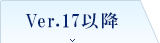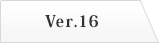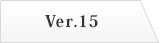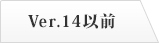- トップページ
- デジタル教材
- プリント作成ソフト教材
- サポート・Q&A
- 数学 サポート・Q&A
- 複数の問題を1問にまとめるには?
複数の問題を1問にまとめるには?
※お使いの商品のバージョンが表記されているタブをクリックしてください
[1問にまとめる]機能を用いると、複数の問題を1問にまとめて扱うことが出来ます。
![]() ヒント
ヒント
- 1問にまとめる形式として、「問題⇒答⇒問題⇒答の順にまとめる」ものと、「問題は問題、答は答で固めてまとめる」ものの2種類から選択することができます。
→1問にまとめる形式の選択方法 - Studyaid D.B.の編集モードには、[レイアウト編集優先モード]と[内容編集優先モード]の2つのモードがあります。
どちらのモードでも複数の問題を1問にまとめることはできますが、1問にまとめる機能を多用される場合には、[レイアウト編集優先モード]をお勧めします。
→モードを切り替える方法
- ※以下の操作手順は、Ver17の画面を例にしています。
操作手順:「複数の問題を1問にまとめる」
A. レイアウト編集優先モードの場合
- レイアウト画面上で、1問にまとめたい問題を順に左クリックします。
(2問以上問題が選択されると、選択した問題は薄紫色で反転されます。)
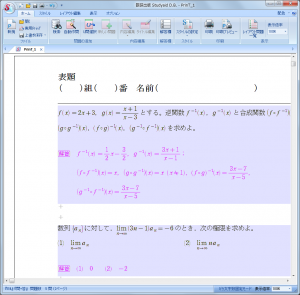
- リボンの[レイアウト編集]タブにて[1問にまとめる]ボタンを左クリックします。
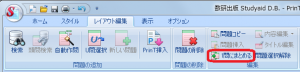
B. 内容編集優先モードの場合
- リボンの[ホーム]タブにて[レイアウト問題一覧]ボタンを左クリックします。

- 1問にまとめたい問題のタイトルを順に左クリックします。

- [1問にまとめる]ボタンを左クリックします。

※レイアウト編集優先モードでも、この方法を使って1問にまとめることができます
[1問にまとめる]機能を用いると、複数の問題を1問にまとめて扱うことが出来ます。
![]() ヒント
ヒント
- 1問にまとめる形式として、「問題⇒答⇒問題⇒答の順にまとめる」ものと、「問題は問題、答は答で固めてまとめる」ものの2種類から選択することができます。
→1問にまとめる形式の選択方法 - Studyaid D.B.の編集モードには、[ワンクリック問題編集モード]と[レイアウト編集簡単モード]の2つのモードがあります。
どちらのモードでも複数の問題を1問にまとめることはできますが、1問にまとめる機能を多用される場合には、[レイアウト編集簡単モード]をお勧めします。
→モードを切り替える方法
操作手順:「複数の問題を1問にまとめる」
※以下の操作手順は、Ver12の画面を例にしています。他のバージョンをお使いの場合、ボタンの位置やデザイン、メニューの項目などが異なる場合があります。
A. レイアウト編集簡単モードの場合
- レイアウト画面上で、1問にまとめたい問題を順に左クリックします。
(2問以上問題が選択されると、選択した問題は薄紫色で反転されます。)
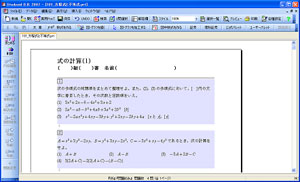
- そのまま右クリックし、メニューの中から[1問にまとめる]を左クリックします。
もしくは、レイアウト編集用ツールバーの[まとめる]ボタンを左クリックします。

B. ワンクリック問題編集モードの場合
- ツールバーの[選択一覧]ボタンを左クリックします。
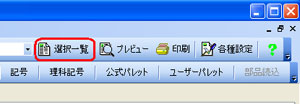
- 1問にまとめたい問題のタイトルを順に左クリックします。

- [1問にまとめる]ボタンを左クリックします。
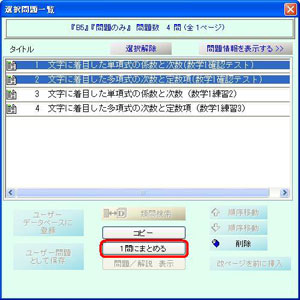
※レイアウト編集簡単モードでも、この方法を使って1問にまとめることができます
[1問にまとめる]機能を用いると、複数の問題を1問にまとめて扱うことが出来ます。
![]() ヒント
ヒント
- 1問にまとめる形式として、「問題⇒答⇒問題⇒答の順にまとめる」ものと、「問題は問題、答は答で固めてまとめる」ものの2種類から選択することができます。
→1問にまとめる形式の選択方法 - Studyaid D.B.の編集モードには、[ワンクリック問題編集モード]と[レイアウト編集簡単モード]の2つのモードがあります。
どちらのモードでも複数の問題を1問にまとめることはできますが、1問にまとめる機能を多用される場合には、[レイアウト編集簡単モード]をお勧めします。
→モードを切り替える方法
操作手順:「複数の問題を1問にまとめる」
※以下の操作手順は、Ver12の画面を例にしています。他のバージョンをお使いの場合、ボタンの位置やデザイン、メニューの項目などが異なる場合があります。
A. レイアウト編集簡単モードの場合
- レイアウト画面上で、1問にまとめたい問題を順に左クリックします。
(2問以上問題が選択されると、選択した問題は薄紫色で反転されます。)
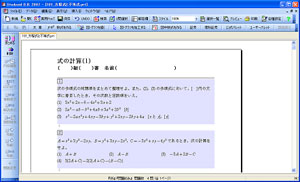
- そのまま右クリックし、メニューの中から[1問にまとめる]を左クリックします。
もしくは、レイアウト編集用ツールバーの[まとめる]ボタンを左クリックします。

B. ワンクリック問題編集モードの場合
- ツールバーの[選択一覧]ボタンを左クリックします。
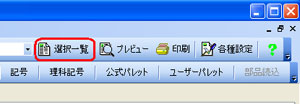
- 1問にまとめたい問題のタイトルを順に左クリックします。

- [1問にまとめる]ボタンを左クリックします。
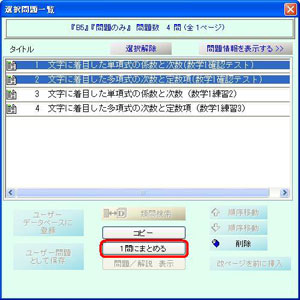
※レイアウト編集簡単モードでも、この方法を使って1問にまとめることができます
Ver14~Ver10をお使いの場合
[1問にまとめる]機能を用いると、複数の問題を1問にまとめて扱うことが出来ます。
![]() ヒント
ヒント
- 1問にまとめる形式として、「問題⇒答⇒問題⇒答の順にまとめる」ものと、「問題は問題、答は答で固めてまとめる」ものの2種類から選択することができます。
→1問にまとめる形式の選択方法 - Studyaid D.B.の編集モードには、[ワンクリック問題編集モード]と[レイアウト編集簡単モード]の2つのモードがあります。
どちらのモードでも複数の問題を1問にまとめることはできますが、1問にまとめる機能を多用される場合には、[レイアウト編集簡単モード]をお勧めします。
→モードを切り替える方法
操作手順:「複数の問題を1問にまとめる」
※以下の操作手順は、Ver12の画面を例にしています。他のバージョンをお使いの場合、ボタンの位置やデザイン、メニューの項目などが異なる場合があります。
A. レイアウト編集簡単モードの場合
- レイアウト画面上で、1問にまとめたい問題を順に左クリックします。
(2問以上問題が選択されると、選択した問題は薄紫色で反転されます。)
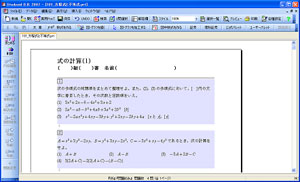
- そのまま右クリックし、メニューの中から[1問にまとめる]を左クリックします。
もしくは、レイアウト編集用ツールバーの[まとめる]ボタンを左クリックします。

B. ワンクリック問題編集モードの場合
- ツールバーの[選択一覧]ボタンを左クリックします。
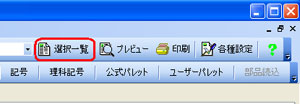
- 1問にまとめたい問題のタイトルを順に左クリックします。

- [1問にまとめる]ボタンを左クリックします。
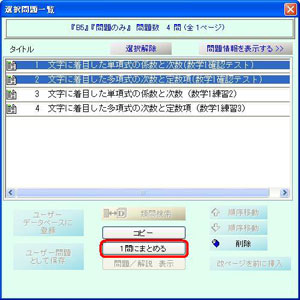
※レイアウト編集簡単モードでも、この方法を使って1問にまとめることができます
教科別
© 2020 Suken Shuppan.